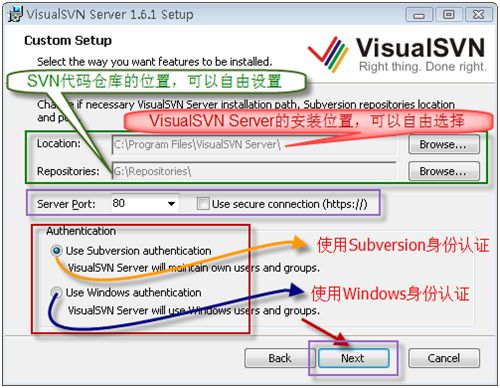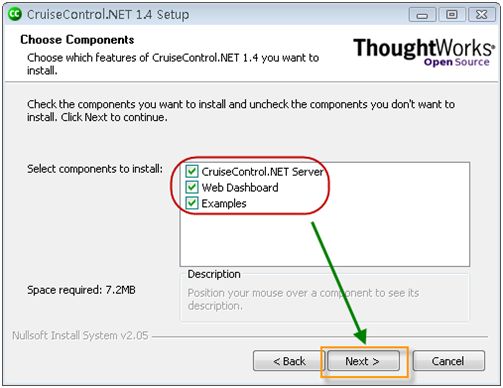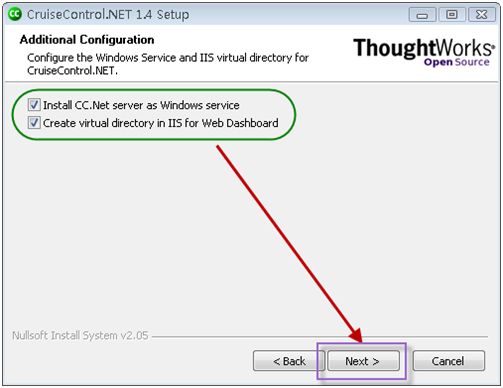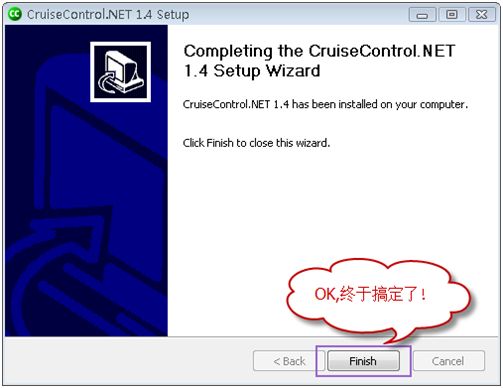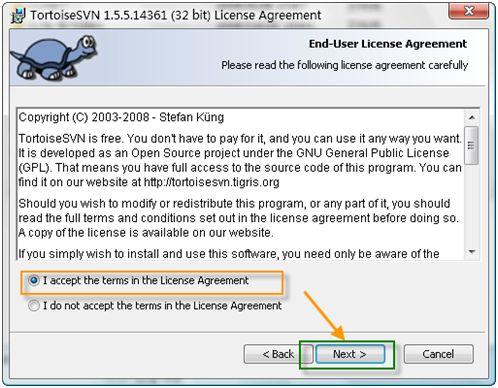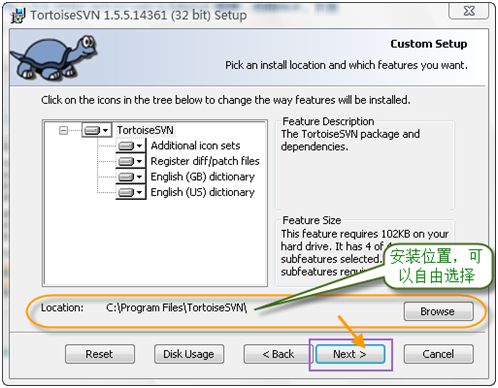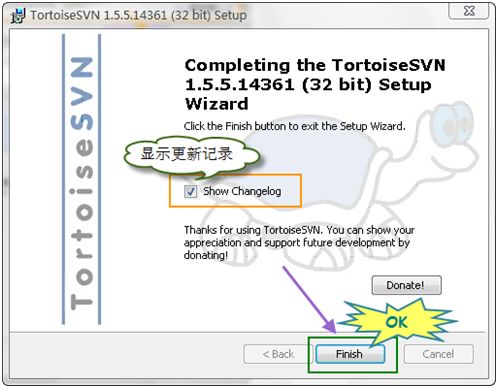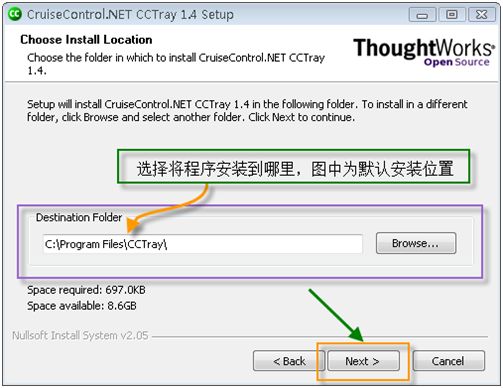项目管理实践-----基本工具
今天,我们首先安装一些必须的软件,主要有下面的4个,其中软件1和2使用在服务器机上,软件3和4安装在客户端机上。另外,我们还有用到MSBuild、RoboCopy、WebDeployment等等,在下面的文章中用到的时侯,我会介绍给大家。
| 软件 |
最新版本 |
简单说明 |
|||
| 1 |
VisualSVN Server |
1.6.1
|
版本控制、用户及权限管理 |
||
| 2 |
CruiseControl.NET |
1.4 | 每日构建服务器端 |
||
| 3 |
TortoiseSVN |
1.5.5.14361 | 版本控制客户端 |
||
| 4 |
CruiseControl.NET CCTray |
1.4 | 监视构建状态 |
||
OK,大家看看上面几个软件的安装过程吧。
说明:为了照顾初学者,这里过程写的比较详细,所以请大家谅解!
1.VisualSVN Server,最新版本是1.6.1,你可以在这里下载:
http://www.visualsvn.com/files/VisualSVN-Server-1.6.1.msi
VisualSVN Server,最新更新版本是1.6.2,你可以在这里下载:
http://www.visualsvn.com/files/VisualSVN-Server-1.6.2.msi
VisualSVN Server Documentation下载:
http://www.visualsvn.com/server/doc/VisualSVN-Server.pdf
下载后,运行 VisualSVN-Server-1.6.1.msi 程序,点击Next,下面的截图顺序即为安装步骤:
图1:
图2:
注意:Server Port那里,默认端口有80/81/8080三个;如果最后面的CheckBox被选中,则表示使用安全连接【https协议】,这是的端口只有433/8433二个可用。
图3:
图4:
2.CruiseControl.NET ,最新版本是1.4,你可以在这里下载:
http://ccnetlive.thoughtworks.com/CCNet-builds/1.4/1.4.0.3769/CruiseControl.NET-1.4-Setup.exe
CruiseControl.NET Documentation可以在下面的网址查看:
http://confluence.public.thoughtworks.org/display/CCNET/Documentation
下载后,运行CruiseControl.NET-1.4-Setup.exe程序,点击Next=》I Agree,下面的截图顺序即为安装步骤:
图1:
图2:
图3:
图4:
图5:
3.TortoiseSVN ,最新版本是1.5.5.14361,你可以在这里下载:
http://downloads.sourceforge.net/tortoisesvn/TortoiseSVN-1.5.5.14361-win32-svn-1.5.4.msi?download
简体中文语言包下载:
http://downloads.sourceforge.net/tortoisesvn/LanguagePack_1.5.5.14361-win32-zh_CN.msi?download
TortoiseSVN 中文资料:
http://www.subversion.org.cn/tsvndoc/
http://www.isubversion.com.cn/help/tortoise/
下载后,运行 TortoiseSVN-1.5.5.14361-win32-svn-1.5.4.msi 程序,点击Next,下面的截图顺序即为安装步骤:
图1:
图2:
图3:
图4:
点击Finish按钮后会提示重启系统,其实不重启也没有关系,呵呵:-)
4.CruiseControl.NET CCTray ,最新版本是1.4,你可以在这里下载:
http://ccnetlive.thoughtworks.com/CCNet-builds/1.4/1.4.0.3769/CruiseControl.NET-CCTray-1.4-Setup.exe
下载后,运行CruiseControl.NET-CCTray-1.4-Setup.exe程序,点击Next=》I Agree,下面的截图顺序即为安装步骤:
图1:
图2:
图3:
图3:
图3: